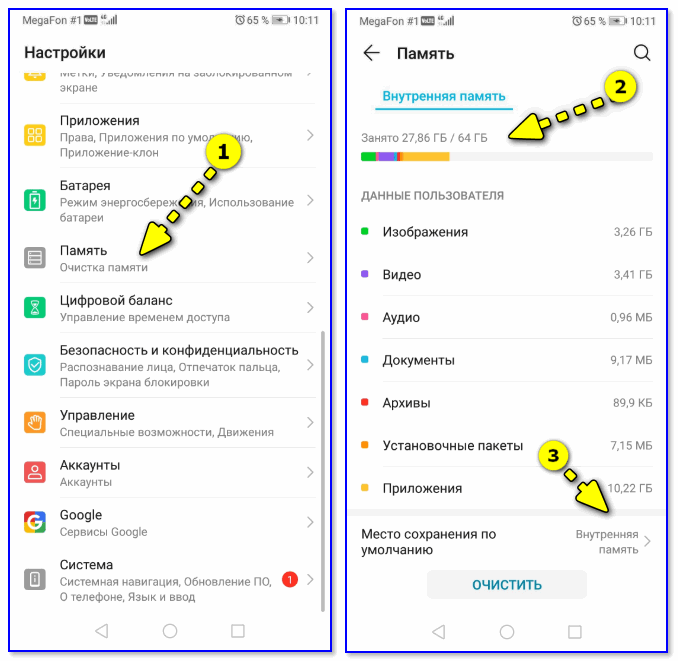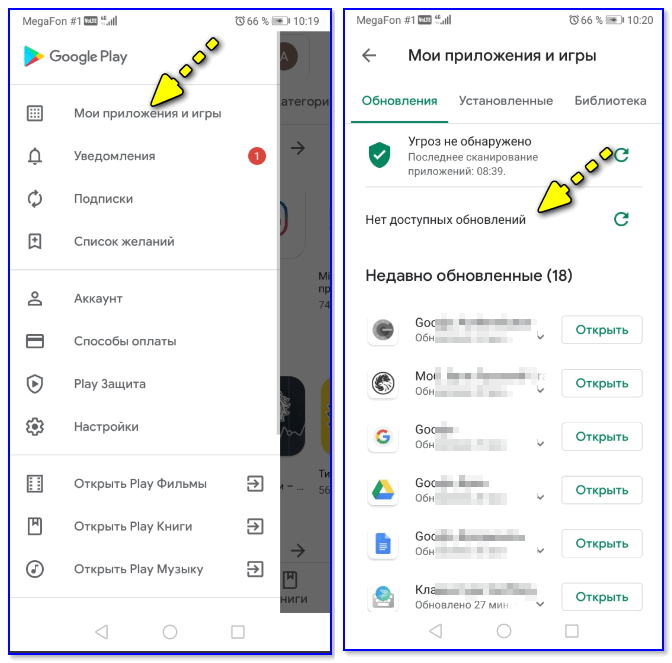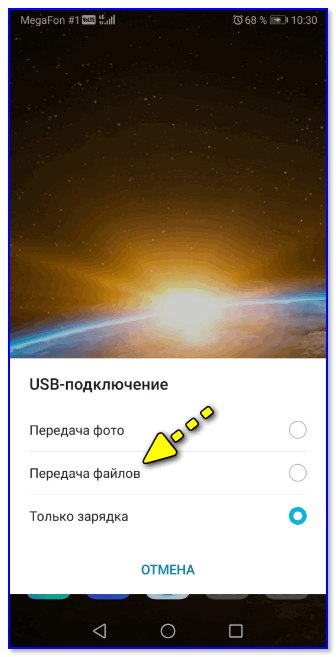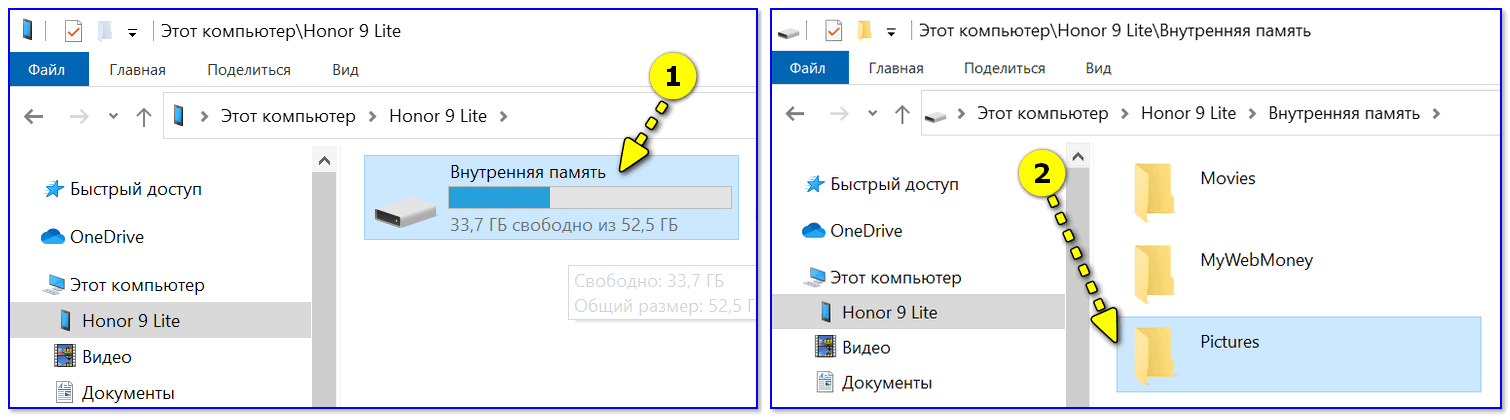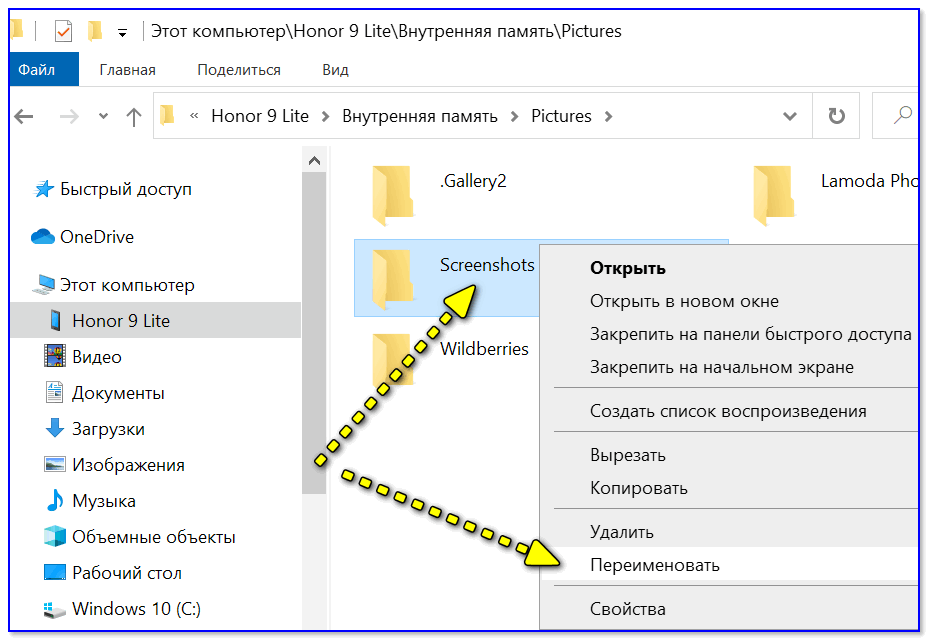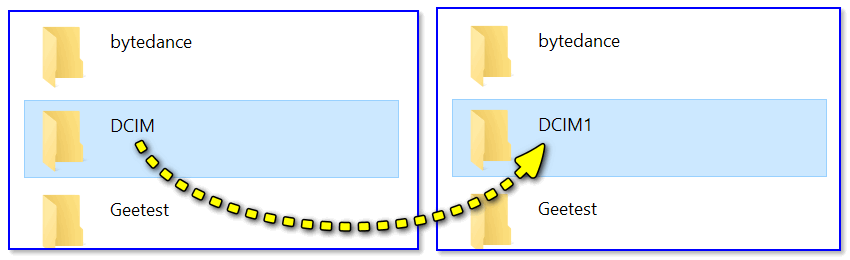почему перестал телефон делать скриншоты
Скриншот Android не работает? Попробуйте эти исправления
Сделать скриншот на Android должно быть легко
Когда функция скриншота Android не работает на вашем телефоне или планшете, может произойти одно из следующих действий:
Такие проблемы могут возникать в случайное время или в определенных ситуациях, например при использовании рабочих приложений на вашем личном телефоне. Эти советы могут помочь, когда ваш скриншот не работает.
Причина скриншота не работает проблемы
Если ваш телефон был выдан по работе или в школе, у него могут быть определенные ограничения, например запрещение снимков экрана. Даже если вы просто используете некоторые рабочие или школьные учетные записи, эти конкретные функции могут запрещать снимки экрана. Еще одна причина – режим инкогнито Chrome, который также не позволяет делать скриншоты. Проблема также может быть связана с механической проблемой, такой как сломанная кнопка, или у вас может быть низкая доступность хранилища.
Как включить скриншоты Android
Если ваше устройство было выпущено в школе, на работе или кем-либо еще, вы можете сначала узнать у них, является ли проблема известной. Если это так, ИТ-отдел может решить эту проблему за вас.
Будьте готовы к возможному «нет», когда попросите свою школу или работу ИТ-специалистов исправить проблему безопасности. Это может быть установлено по причине.
Если вы используете Chrome Incognito Mode, вам необходимо отключить его, прежде чем вы сможете сделать снимок экрана. Для этого:
Если ни одна из вышеуказанных проблем не является проблемой, попробуйте альтернативный метод для захвата скриншота. Основными методами являются (1) нажатие комбинации клавиш на устройстве, (2) использование функции свайпа или (3) использование Google Assistant.
Чтобы использовать Google Assistant (GA) для захвата скриншота, начните с изображения, которое вы хотите захватить на вашем экране. Скажите: «ОК, Google, сделайте снимок экрана». Г.А. ответит: «ОК, нажмите, чтобы продолжить.» Он покажет уменьшенную версию изображения на экране и варианты его отправки (например, текст, электронная почта, социальные сети, фото хранилище). Выберите метод, который вы хотите использовать для отправки изображения.
Для адресации сообщений типа «Не удалось сохранить скриншот. Возможно, используется хранилище »или« Не могу сделать снимок экрана из-за нехватки места для хранения », попробуйте перезагрузить устройство. Для этого просто выключите его, как обычно, затем снова включите.
Если этот метод не работает, вы можете очистить кеш. В Android 9 и 8 это немного сложнее, чем в Android 7.
В крайнем случае, вы можете попробовать сброс настроек на вашем телефоне.
Прежде чем сделать этот шаг, знайте, что он сотрет все ваши данные. Обязательно создайте резервную копию контактов, изображений, видео, файлов и других элементов, которые вы хотите сохранить.
Процесс сброса настроек зависит от устройства. Если следующие шаги не работают, выполните поиск в настройках «Заводские настройки».
Надеемся, что один из этих советов помог вам снова заработать на скриншоте. Если нет, возможно, пришло время довести ваше устройство до профессионала.
Скриншот Android не работает? Попробуйте эти исправления
Когда функция скриншота Android не работает на вашем телефоне или планшете, может произойти одно из следующих действий:
Такие проблемы могут возникать в случайное время или в определенных ситуациях, например, при использовании рабочих приложений на вашем личном телефоне. Эти советы могут помочь, когда ваш скриншот не работает.
Причина скриншота не работает проблемы
Как включить скриншоты Android
Если ваше устройство было выпущено в школе, на работе или кем-либо еще, вы можете сначала узнать у них, является ли проблема известной. Если это так, ИТ-отдел может решить эту проблему за вас.
Будьте готовы к возможному «нет», когда попросите свою школу или работу ИТ-специалистов исправить проблему безопасности. Это может быть установлено по причине.
Если вы используете Chrome Incognito Mode, вам нужно отключить его, прежде чем вы сможете сделать снимок экрана. Для этого:
Сочетание стандартной клавиши нажатие громкости вниз и питание кнопки одновременно. Однако, в зависимости от модели вашего устройства, возможно, вы одновременно нажимаете кнопки « Домой» и « Питание» ( этот способ используют устройства Samsung Galaxy и Google Pixel ).
Чтобы использовать Google Assistant (GA) для захвата скриншота, начните с изображения, которое вы хотите захватить на вашем экране. Скажи: «Хорошо, Google, сделай скриншот». GA ответит: «ОК, коснитесь, чтобы продолжить.» Он покажет уменьшенную версию изображения на экране, и появятся варианты его отправки (например, текст, электронная почта, социальные сети, хранилище фотографий). Выберите метод, который вы хотите использовать для отправки изображения.
Чтобы адресовать сообщения типа «Не удалось сохранить скриншот. Возможно, используется хранилище »или« Не могу сделать снимок экрана из-за нехватки места для хранения », попробуйте перезагрузить устройство. Для этого просто выключите его, как обычно, затем включите его снова.
Если этот метод не работает, вы можете очистить кэш. В Android 9 и 8 это немного сложнее, чем в Android 7.
В крайнем случае, вы можете попробовать сброс настроек на вашем телефоне.
Прежде чем сделать этот шаг, знайте, что он сотрет все ваши данные. Обязательно создайте резервную копию контактов, изображений, видео, файлов и других элементов, которые вы хотите сохранить.
Процесс сброса настроек зависит от устройства. Если следующие шаги не работают, выполните поиск в настройках «возврата к заводским настройкам».
Надеемся, что один из этих советов помог вам снова заработать на скриншоте. Если нет, возможно, пришло время довести ваше устройство до профессионала.
Что интересно: сам «щелчок» при создании скрина/фото происходит, но он не сохраняется ни на внутреннюю память, ни на SD-карту.
Если у вас на смартфоне происходит что-то подобное — возможно вам пригодится мой скромный опыт решения этой проблемы. 👌
Что делать, если телефон не позволяет сохранять скриншоты/фото
👉 ШАГ 1
Вынимаем из телефона SD-карту (если она есть) и перезагружаем его. Не сочтите за банальность, но этот шаг важен (нередко из-за сбойной SD-карты происходит внутренняя ошибка системы, блокирующая ряд функций).
Перезагрузка смартфона (для этого зажмите кнопку включения на 2-5 сек.)
👉 ШАГ 2
Место на внутренней памяти еще есть!
👉 ШАГ 3
👉 ШАГ 4
Подключаем телефон к компьютеру с помощью USB кабеля
Далее разрешить работу с файлами, нажав на соответствующее меню на телефоне (оно, обычно, появляется автоматически при подключении телефона к компьютеру).
После нужно зайти в папку Pictures (она должна быть во внутренней памяти!).
Открываем папку Pictures во внутренней памяти телефона
Тоже самое относится и к папке DCIM (в ней хранятся фото). Лучше, ее просто переименовать.
Каталог DCIM также переименовываем!
После, отключите телефон от ПК, перезагрузите его и попробуйте создать новый скрин/фото. Взамен каталогов, которые мы переименовали, появятся новые (куда и будут сохраняться скриншоты). 👌
Прим. : в моих случаях именно такая простая операция переименования и помогла.
👉 ШАГ 5
Если у вас на телефоне, вдобавок к невозможности сохранения скриншотов, стали появляться рекламные баннеры, всплывающие окна, система часто подвисает и пр. — возможно вы «поймали» вирус (рекламное ПО). В ряде случаев, оно и явл. причиной всевозможных ошибок и проблем.
1) Как удалить вирус с телефона Андроид — инструкция
2) Как сбросить настройки Андроид до заводских [Hard Reset] (т.е. удалить все данные с телефона, планшета)
Если вы решили вопрос как-то иначе — сообщите в комментариях (заранее благодарю!).
Почему не делается скриншот на Android. Что делать
Все знают, что такое скриншоты и зачем они нужны. Это снимки экрана смартфона или другого устройства, которые призваны показать, что в данный момент происходит на экране. Как правило, их делают не для себя, а для кого-то другого. Например, скриншоты – неотъемлемая часть всех наших инструкций, потому что это сильно повышает их информативность. Куда лучше сдобрить словесное объяснение ещё и изображением того, куда именно нужно нажать. Другое дело, что иногда телефон просто не даёт сделать скриншот. Разберёмся, почему.
Не получается сделать скриншот? На это есть несколько причин
На самом деле причин тому, почему не создаются скриншоты, может быть много – от ошибок самого пользователя до технических ограничений, установленных производителями или разработчиками ПО. В этой статье мы постараемся вспомнить о самых распространённых ошибках и ограничениях, которые не позволяют вам сделать снимок рабочего стола, и найдём пути их решения.
Не делается скриншот. Что делать
Начнём с банального. Если телефон не даёт сделать скриншот, а на экране не появляется никаких уведомлений, скорее всего, всё дело в комбинации клавиш, которые вы нажимаете. Тут дело может быть либо в том, что вы нажимаете не те кнопки, либо в том, что одна из кнопок, которые отвечают за создание скриншота вышли из строя.
Если не получается сделать скриншот, возможно, дело в том, что вы нажимаете не те кнопки, или они просто вышли из строя
Как правило, скриншот на телефоне можно сделать по нажатию клавиши питания и клавиши уменьшения (а в отдельных случаях увеличения) громкости. Чтобы понять, работают ли они, попробуйте понажимать на них по отдельности. Если всё в порядке, приложите пальцы к каждой из клавиш (питание+уменьшение громкости) и одновременно на них нажмите – результатом должен стать скриншот.
Как понять, что сделал скриншот? На самом деле всё просто. Чаще всего смартфон сам сообщает об этом – либо уведомлением, которое можно увидеть в шторке уведомлений, либо миниатюрой скриншота, которая появляется в углу экрана, позволяя нажать на неё, чтобы отредактировать или быстро отправить кому-то через мессенджеры, соцсети или по почте. Но, если уведомлений не было, попробуйте поискать скриншоты в Галерее. Как правило, они хранятся в отдельном альбоме, который так и называется – «Скриншоты».
Приложение для скриншотов на Android
Но, если вы поняли, что скриншот не создаётся, потому что что-то не работает, вам поможет виртуальная кнопка создания снимков экрана, которую можно добавить с помощью приложения Screen Master:
Сделать скриншот без кнопок можно с помощью стороннего приложения
Благодаря Screen Master вы сможете создавать скриншоты, даже если кнопки создания скриншотов у вас не работают. Правда, придётся мириться с тем, что на экране постоянно будет находиться полупрозрачная кнопка съёмки, которая будет активна постоянно. А раз так, нужно быть осторожным, чтобы ненароком её не нажать и не наделать скриншотов, когда это на самом деле и не нужно вовсе.
Не удалось сохранить скриншот
Бывает, что Android блокирует создание скриншотов в чувствительных сценариях использования
Но есть ещё один сценарий, когда скриншот не создаётся. В этом случае на экране появляется уведомление с текстом: «Не удалось сохранить скриншот. Невозможность сделать скриншот личного контента». Как правило, такое уведомление появляется в те моменты, когда вы пытаетесь сделать скриншот каких-то сугубо секретных данных, которые обычно не принято разглашать.
Такое может происходить, когда вы пытаетесь сделать скриншот своего кабинета в банковском приложении. Android считает, что это секретная информация и скриншотить её нельзя. Скорее всего, это ограничение установлено не от пользователя, а от вредоносных приложений. Но, как бы там ни было, обойти его легально нельзя. А единственный способ сделать скриншот кабинета банковского приложения – получить рут-права, то есть взломать свой смартфон.
Новости, статьи и анонсы публикаций
Свободное общение и обсуждение материалов
Одними из самых желанных сервисов Apple для пользователей Android всегда были iMessage и FaceTime. Им был не нужен ни Apple Music, ни Apple TV+, ни даже – чёрт возьми – «Локатор». Потому что с музыкой и фильмами на Android и так нет проблем, а для поиска пропавших предметов можно использовать кучу других приложений. Но вот переписка и видеосвязь – это другое. Почему-то именно FaceTime и iMessage считались эталонными сервисами для общения, и Apple прекрасно это понимала, предпочитая держать их закрытыми. Но в этом году всё изменится.
Выбор способа зарядки смартфона вызывает немало споров. Одни говорят, что надо пользоваться быстрыми зарядками, но другие с ними не согласны. Одни предлагают не переплачивать за оригинальные адаптеры и уверены, что можно купить за 100 рублей не менее качественный продукт, а другие доказывают обратное. Но есть еще тема использования беспроводных зарядок. По началу я с осторожностью относился к беспроводной зарядке телефона. Технология была новая, информации о ней было мало, а слухов и страшилок, наоборот, много. Сейчас, спустя некоторое время, я, напротив, стал пользоваться таким способом наполнения телефона энергией и активно советую его другим. Вот, почему я так думаю.
Телефон перестал делать скриншоты
Ответы (39)
Быть такого не может( внимательней будь, есть куча прог что делают скрины- вероятнее всего не под свою версию качаешь или скрины делаются а не сохраняешь.
На ведре гаджетов нет, но на компьютере в этих случаях поможет перезагрузка
Вероятно, что на вашем телефоне закончилась память. Кога у меня было мало памяти, взамен скриншотов сохранялись черные квадраты по нулю байт. Чаще всего функция скриншота встроена в телефон и функционирует одновременным нажимом на клавишу активации и +, или минус. (клавиша громкости). Но в android плейсаркете есть прилоения, позволющие сделать скриншоты чере них. Попытайтесь загрузить. Когда у меня перестала работатьна телефоне камера, я скачал другую из плеймаркета. Если же есть еще серьезные глюки и попломки, то вероятно, что это фабричный брак и стоит сдать телефон в магазин или отдать в починка.
Попытайся загрузить приложение clean master он очистит мусор, ненужный кэш и т. д. может тогда и получится
Выкинь свой телефон=D
У тебя так же Филипс ) Philips Xenium X130
Может всего лишь не поддерживается да и усе твоей моделькой тельчега. хоть бы модельку написала бы, а то тут нет экстрасенсориков, О погоди я свой ШАР МАГИЧЕСКИЙ ДОСТАНУ и скажу точно. )
ОООООх это вечная беда андройдов. У мя 16 гигов памяти на флешке, но могу использовать всего лишь 512мгб внутреннюю. Необходимо грамотно перепрошить телефон.
Clean master в помощь
Убило: «ШАР МАГИЧЕСКИЙ»
У меня хонор 4c, сообщает что недостаточно памяти чтоб сделать скриншот, а памяти 16г, скажите в чем первопричина?
Да у всех так кто обновил.
2-чтоб сделать скриншот требуется теперь именно одновременно нажимать Home+Power (или громкость вниз+Power) и держать 2 сек, если одну нажать кнопку и хоть сразуже другую, то не сработает так, как на 2,3 Android, требуется одновременно! (гиморно вылавливать момент)
Как сделать скриншот
— Gingerbread OS 2.3(2.3.3-2.3.6) зажать кнопку домой (центральная большая) + кнока блокировки\откл\вкл
— OS 4.x.x Ice Cream Sandwich (ICS): громкость вниз+откл\вкл (зажать 1-3сек)
Какая нибудь информация ещё присутствует? Если нет, нужно обновить телефон и/или сбросить всё до заводских настроек. Можете также попробовать поставить антивирус на телефон, при условии что виноват вирусняк.
Я пользуюсь UCbrowser в дополнительных расширениях делается как полный скрин так и части монитора за счет перестраимаевого окна.в этот момент на нем сижу.
Оперативной памяти может не хватать.
Разрешить в надстройках политики безопасности приложухи
Спустя меню настроек очистить учетные данные.
Значит скриншот блокируется запущенным в этот момент приложением.
А какой формат скриншота? в его свойствах глянь. совсем ерунда забавная впервые о такой слышу попытайся сторонние приложухи для скринов.
Выполнение сброса настроек спустя меню настроек
Если вы не можете запустить Аштиси Desire SV или получить доступ к его настройкам, вы все же можете выполнить сброс настроек с помощью аппаратных кнопок на Аштиси Desire SV.
Извлеките батарейка, подождите несколько сек., а потом опять вставьте его на место.
Жмите и удерживайте кнопку УМЕНЬШЕНИЕ ГРОМКОСТИ, а потом жмите и удерживайте кнопку ПИТАНИЕ.
Дождитесь появления монитора с тремя изображениями Андроид, а потом отпустите кнопки ПИТАНИЕ и УМЕНЬШЕНИЕ ГРОМКОСТИ.
Жмите кнопку УМЕНЬШЕНИЕ ГРОМКОСТИ, чтоб выбрать ВОССТАНОВИТЬ ИСХОДНЫЕ Конфиги, а потом жмите кнопку ПИТАНИЕ.
Когда делаешь скрин, проигрыватель установи на паузу и не выключай до сохранения картинки.
Или снеси, всё ненужное.
В надстройках телефона установить сохранить на SD карту
Универсальный вариант
Ну и, наконец, вариант, который позволит сделать скриншот на любом гаджете с ОС Андроид. Да, он не слишком простой, но зато рабочий. Моментально предупреждаю, для работы потребуется комп.
Итак, по пунктам:
1. Подключаем свой телефон к компу с помощью USB-кабеля и устанавливаем нужные дрова, если они ещё не установлены в системе.
2. Скачиваем тут SDK, но не устанавливаем его, а копируем все файлы и папки из архива в какую-нибудь папку, например, в C:\SDK. Чем короче станет путь к папке, тем легче станет дальше. Итак, у меня в этой папке оказались папки «eclipse», «sdk» и приложение «SDK Manager»
3. Теперь, из папки C:\SDK\sdk\platform-tools (или оттуда, где вы создали папку на 1 шаге) требуется скопировать файлы « « и « в Виндоус\System32. Скопировали? Переходим к следующему шагу.
5. Теперь нам нужно в командной строке перейти в папку, в которую вы положили SDK. Чтоб это сделать, надо использовать утилиту «cd». Например, если набрать «cd c:\», то мы попадём в корень диска С. Потом набираем «cd SDK» и переходим в папку с SDK. Тут необходимо опять набрать «cd SDK», т. к. нам необходим именно этот подкаталог. Ну и, наконец, набираем «cd platform-tools» и попадаем в каталог назначения. Если вы скопировали SDK не в C:\SDK, то команды у вас будут иные, по аналогии не трудно догадаться, что требуется написать.
7. Приступим непосредственно к снятию скриншота. Заходим в папку tools (у меня она расположена по адресу C:\SDK\sdk\tools\) и находим там файл запускаем его. Откроется программа «Davlik Debug Monitor».
Слева в списке будут видны все устройства Андроид, подключенные в этот момент к компу. У меня видео 1 телефон — Самсунг Галакси S II. Итак, выбираем наш телефон, щелкнув на его названии. После данного открываем меню Device-Screen Capture.
Тут допустимо сделать скриншот, повернуть его, скопировать в буфер обмена или сохранить. Вот, в общем-то и всё.
Да, этот вариант сложный, требует некоторых усилий и времени, но на старых версиях Андроид иного не предусмотрено, да и на современных китайских устройствах обычные способы не всегда срабатывают. Так что, этот вариант поистине универсальный, хоть и требует дополнительных затрат.
Качай програмулину Easy Touch с Play Market, там в надстройках полазь, допустимо настроить кнопки. После открытия у тебя на мониторе появится белый кружок, это кнопка при нажатии которой открывается меню, этой кнопкой я заменил кнопку устройства «Домой». Допустимо сделать так что с помощью кнопки виджета допустимо установить скриншот на зажатие этой кнопки или двойное быстрое нажатие. Кроме скриншота допустимо установить и иные действия на двойной щелчок и зажим.